![Как исправить Apple iPhone XS, который продолжает запрашивать пароль времени экрана после обновления iOS [Руководство по устранению неполадок] 1 Как исправить Apple iPhone XS, который продолжает запрашивать пароль времени экрана после обновления iOS [Руководство по устранению неполадок] 1](/wp-content/uploads/2018/11/kak-ispravit-nerabotajushhie-uvedomlenija-apple_1.jpg)
Уведомления, которые не работают должным образом на телефоне, могут не иметь большого значения для некоторых людей, но определенно проблема для тех, кто полагается на звуковые оповещения своего телефона для выполнения ежедневных распорядков, расписаний и встреч. Если вы относитесь к той группе, к которой относится последняя группа, и у вас возникают проблемы с уведомлениями, которые не работают на вашем новом iPhone XR, то этот пост может вам помочь.
К счастью, подобные проблемы часто связаны с ошибками программного обеспечения, поэтому их можно исправить дома. Чтобы дать вам некоторые входные данные, я наметил некоторые обходные пути и общие решения для вас, чтобы примерить при необходимости.
Но прежде всего, если у вас возникла другая проблема с вашим телефоном, загляните на нашу страницу устранения неполадок, поскольку мы уже рассмотрели сотни проблем, о которых сообщили владельцы. Скорее всего, на нашем веб-сайте уже есть решения или, по крайней мере, аналогичные проблемы, которые мы уже исправили. Итак, попробуйте найти те, которые похожи или связаны с вашей проблемой. Однако, если вам нужна дополнительная помощь, свяжитесь с нами, заполнив нашу анкету по вопросам iPhone.
Как устранить неполадки iPhone XR с уведомлениями, которые не работают
Перед устранением неполадок проверьте и убедитесь, что телефон не отключен или не установлен в беззвучный режим. Для подтверждения проверьте переключатель «Звонок / Без звука» (аппаратный) в левой верхней части телефона и убедитесь, что он находится в режиме звонка. В противном случае, переверните, чтобы включить звук телефона. Если он уже установлен в режим звонка, но уведомления по-прежнему не слышны, переведите переключатель назад и вперед. Этот трюк может помочь устранить мелкие недостатки, влияющие на систему звонков телефона. Если это не поможет, тогда вы можете попробовать любое из этих выделенных общих решений.
Первое решение: перезагрузите ваш iPhone XR (программный сброс).
Это может быть незначительный программный сбой в системе уведомлений телефона. И самое простое решение этой проблемы — программный сброс или перезагрузка телефона. Для начала выполните следующие действия для мягкого сброса вашего iPhone XR:
- Нажмите и удерживайте кнопку Side / Power и кнопки увеличения или уменьшения громкости одновременно, а затем отпустите обе кнопки, когда появится меню Slide to Power Off.
- Перетащите ползунок выключения питания вправо, чтобы полностью выключить iPhone.
- Через 30 секунд снова нажмите и удерживайте кнопку Side / Power, пока не появится логотип Apple.
Вы также можете выполнить принудительный перезапуск, чтобы очистить все фоновые приложения, которые могли быть повреждены и вызвали ошибки в системе уведомлений телефона, а также обновить внутреннюю память вашего устройства. Чтобы принудительно перезагрузить iPhone XR, просто выполните следующие действия:
- Нажмите и быстро отпустите кнопку увеличения громкости.
- Нажмите и быстро отпустите кнопку уменьшения громкости.
- Затем нажмите и удерживайте кнопку питания на боковой панели телефона, а затем отпустите, когда телефон войдет в последовательность загрузки.
Обе эти перезагрузки не приведут к постоянной потере данных, поскольку ни одна из них не повлияет на информацию, сохраненную во внутренней памяти телефона.
Второе решение: проверьте и управляйте функцией DND на вашем iPhone XR
Иногда уведомления не работают просто потому, что они ограничены. Это может быть в том случае, если ваш телефон не генерирует звуковые оповещения для уведомлений, будь то входящие звонки, текстовые сообщения, электронные письма и другие. В устройствах iOS есть одна функция, которая может и будет ограничивать звуковые оповещения при включении. И это так называемая функция «Не беспокоить». Вы можете проверить и управлять этой функцией через меню настроек iPhone XR. Вот как:
- Откройте приложение «Настройки» на главном экране.
- Выделите Не беспокоить.
- Отключить / выключить функцию «Не беспокоить».
После отключения режима «Не беспокоить» попробуйте отправить SMS или позвонить на iPhone с помощью другого устройства, а затем посмотреть, работают ли уведомления так, как они должны работать.
Третье решение: настройте уведомления приложений на своем iPhone XR.
Если уведомления не работают для определенных приложений, но отлично работают на других сервисах, то уведомления, вероятно, не включены для этих приложений. В этом случае вам нужно будет вручную настроить приложения, чтобы включить или разрешить уведомления. Вот что вы должны сделать тогда:
- Запустите настройки на главном экране.
- Нажмите «Уведомления».
- Установите переключатель рядом с параметром «Разрешить уведомления», чтобы включить эту функцию, если она отключена. В противном случае выключите, а затем снова включите.
Если вы не получаете никаких уведомлений только для определенного приложения, попробуйте сделать следующее:
- Вернитесь в меню настроек.
- Затем нажмите, чтобы выбрать приложение, в котором возникают проблемы с уведомлениями.
При необходимости включите оповещения и баннеры, чтобы уведомления отображались на экране блокировки.
Четвертое решение: сбросьте все настройки на вашем iPhone XR.
На уведомления также могут отрицательно повлиять неверные настройки или настройки. Это может быть основной причиной, если проблема началась после настройки некоторых параметров телефона. То же самое может произойти после установки новых обновлений для приложений или iOS. Некоторые обновления отменяют настройки, что может привести к некоторым конфликтам. Чтобы исключить это, может помочь восстановление параметров по умолчанию и исходных настроек на вашем iPhone XR. Вот как это делается:
- На главном экране нажмите «Настройки».
- Нажмите Общие.
- Прокрутите вниз и коснитесь Сброс.
- Выберите Сбросить все настройки.
- Введите пароль вашего устройства, когда вас попросят продолжить.
- Затем нажмите на опцию, чтобы подтвердить сброс всех настроек.
Дождитесь завершения сброса и восстановления настроек по умолчанию. После этого он перезагрузится сам по себе. Как только он загрузится, настройте и снова подключитесь к сети Wi-Fi и включите необходимые функции, чтобы снова использовать их на своем телефоне.
Пятое решение: сбросьте и восстановите заводские настройки по умолчанию на вашем iPhone XR.
Сброс к заводским настройкам можно считать одним из последних вариантов и возможных решений, чтобы попытаться повторить проблему после применения предыдущих обходных путей. То, с чем вы имеете дело, может быть серьезной системной проблемой, которая требует более продвинутых решений, таких как полный сброс системы. Но прежде чем сделать это, обязательно сделайте резервную копию всех ваших важных файлов, так как они будут навсегда удалены после этого. Вы можете создавать резервные копии файлов в iCloud или iTunes, как вы предпочитаете. Как только все будет готово, выполните следующие действия, чтобы восстановить заводские настройки iPhone XR, выполнив следующие действия:
- Нажмите, чтобы открыть приложение «Настройки» на главном экране.
- Нажмите Общие.
- Прокрутите вниз и затем нажмите «Сброс».
- Выберите опцию «Удалить все содержимое и настройки».
- Введите пароль вашего устройства, когда будет предложено продолжить.
- Затем нажмите на опцию, чтобы подтвердить сброс настроек.
Ваш iPhone должен перезагрузиться автоматически после завершения сброса. Подождите, пока он полностью загрузится, а затем продолжите процесс начальной настройки. Просто следуйте инструкциям мастера установки, чтобы все было сделано легко и правильно.
Чаще всего проблемы, связанные с программным обеспечением, решаются с помощью общего сброса, если нет повреждения оборудования.
Другие опции
Установка последнего обновления iOS, доступного для вашего iPhone XR, также может быть ключом к решению проблемы, если случайными системными ошибками являются основной причиной. Чтобы просмотреть и обновить iOS через беспроводную сеть, выберите «Настройки» -> «Основные» -> «Обновление программного обеспечения». Затем следуйте инструкциям на экране, чтобы загрузить и установить новые обновления. Вы также можете использовать iTunes, чтобы вручную обновить iPhone XR на компьютере.
Для получения информации о других вариантах и официальных рекомендациях сообщите об этой проблеме в службу поддержки Apple. Чтобы исключить повреждение оборудования, отнесите свое устройство в ближайший авторизованный сервисный центр Apple в вашем регионе и попросите специалиста по iPhone осмотреть ваше устройство.
связаться с нами
Если вам нужна дополнительная помощь по использованию определенных функций и функций смартфона Apple iPhone XR, посетите нашу страницу учебных пособий. Там вы можете найти список с практическими рекомендациями, пошаговые руководства, а также ответы на часто задаваемые вопросы относительно iPhone XR. Если у вас возникли другие проблемы или у вас возникли проблемы при использовании телефона, вы можете связаться с нами через эту форму. Обязательно сообщите нам более подробную информацию о проблеме или проблемах, которые могут возникнуть у вас, и мы будем рады помочь вам в дальнейшем.
Оцените статью!


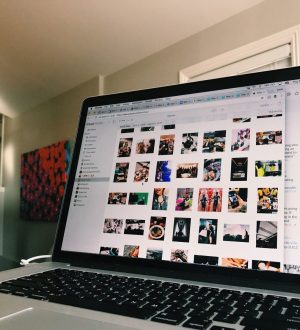
Отправляя сообщение, Вы разрешаете сбор и обработку персональных данных. Политика конфиденциальности.